The Elder Scrolls IV: Oblivion foi um grande sucesso quando foi lançado e preparou o terreno para Skyrim, que é uma sequência que se tornou o jogo mais popular de sua época. Oblivion parece seu irmão mais velho e há pessoas que realmente preferem isso a Skyrim.
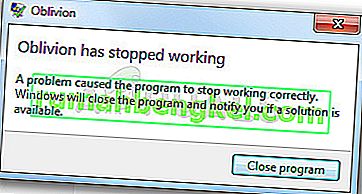
Algumas pessoas experimentam problemas extremos ao tentar iniciar o jogo, pois ele trava imediatamente na inicialização e impede os usuários de jogá-lo corretamente. O problema geralmente ocorre imediatamente após o lançamento do jogo e geralmente não há código de erro ou uma janela que possa explicar o que realmente aconteceu.
O que causa falhas de esquecimento na inicialização?
Na maior parte, o problema é causado pela música do jogo, que é, novamente, causada pela falta de pacotes de codecs nos computadores dos usuários. O jogo também pode começar a travar depois de alterar muitas configurações do jogo ou os arquivos .ini.
Os usuários que têm vários monitores em sua configuração de jogo também devem considerar a desativação de alguns deles ou ajustar certas configurações nas propriedades do jogo, já que o jogo é um tanto antigo para configurações de vários monitores.
Solução 1: Excluir a pasta Oblivion em MyGames
Excluir esta pasta deve sobrescrever e redefinir quaisquer configurações inadequadas que você possa ter feito ou aquelas que estavam com bugs desde a instalação do jogo e você deve ser capaz de executá-lo corretamente simplesmente após excluir a pasta Oblivion localizada em Documentos >> Meus Jogos.
Observe que há uma pasta Salva dentro da pasta Oblivion e você definitivamente deve deixá-la de fora ao deletar tudo dentro da pasta Oblivion se quiser continuar de onde parou antes do erro começar a acontecer.
- Navegue até o local desejado no File Explorer simplesmente abrindo uma pasta e clicando em This PC ou My Computer no painel de navegação esquerdo ou procurando por esta entrada no menu Start.

- De qualquer forma, em Este PC ou Meu Computador, clique duas vezes para abrir seu Disco Local e navegue até Usuários >> Nome da Sua Conta >> Documentos >> Meus Jogos >> Oblivion.
- Entre na pasta Oblivion e certifique-se de selecionar tudo além da pasta Salva, clique com o botão direito e escolha a opção Excluir no menu de contexto.
- Reinicie o jogo reiniciando o Steam e clicando duas vezes no jogo na guia Biblioteca do Steam para ver se Oblivion ainda trava na inicialização.
Solução 2: Instale um Codec Pack
Ter um pacote de codecs de qualidade instalado em seu computador é algo que muitas pessoas ignoram quando baixam tudo o que é necessário para o computador. No entanto, isso é um erro e ter o Oblivion travando na inicialização cada vez que você o inicia é um dos problemas que podem ser causados por não ter um pacote de codecs instalado em seu computador. Siga as etapas abaixo para instalá-lo agora!
- Visite este link para ver uma lista de pacotes K-Lite Codec disponíveis que você pode baixar em seu computador. Você pode simplesmente escolher o pacote Básico e baixá-lo clicando no botão Download ao lado de sua entrada.
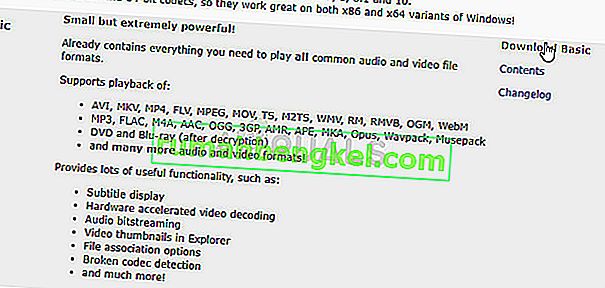
- Clique em Mirror 1 ou Mirror 2 na próxima janela e aguarde o download do executável. Localize-o na pasta Downloads e clique duas vezes para abri-lo. Siga as instruções que aparecerão na tela para seguir o processo de instalação em seu computador.
- Reinicie seu computador para aplicar as alterações e tente executar o Oblivion agora para ver se ele trava na inicialização.
Nota : Uma alternativa para você se você não puder ou não quiser baixar nenhum pacote de codecs em seu computador é desabilitar a música do jogo usando o arquivo de configuração Oblivion.ini, que pode ser acessado facilmente. Siga as etapas abaixo para editar este arquivo corretamente e, com sorte, acabar com os travamentos constantes.
- Navegue até o local desejado no File Explorer simplesmente abrindo uma pasta e clicando em This PC ou My Computer no painel de navegação esquerdo ou procurando por esta entrada no menu Start.
- De qualquer forma, em Este PC ou Meu Computador, clique duas vezes para abrir seu Disco Local e navegue até Usuários >> Nome da Sua Conta >> Documentos >> Meus Jogos >> Oblivion.
- Entre na pasta Oblivion e localize um arquivo chamado Oblivion.ini. Clique com o botão direito no arquivo e selecione Abrir. Se a janela Escolha um programa for aberta, selecione Bloco de notas e clique em OK.

- Use a combinação de teclas Ctrl + F ou clique em Editar no menu superior e selecione a opção Localizar no menu suspenso para abrir a caixa Pesquisar.
- Digite MusicEnabled na caixa e altere o valor próximo a ele de 1 para 0. Faça o mesmo para “bDSoundHWAcceleration = 1” e “bSoundEnabled = 1”. Após alterar seus valores, salve suas alterações clicando em “Arquivo> Salvar”.

- Tente executar o jogo novamente para verificar se o Oblivion trava na inicialização após executar essas etapas.
- Você pode começar a reverter cada um de seus valores um por um, porque apenas uma dessas configurações pode estar causando o travamento.
Solução 3: Correções para usuários com monitores múltiplos
Se você tiver dois ou mais monitores em sua configuração, poderá ter problemas com jogos travando com mais freqüência do que outros usuários e você pode querer considerar a desativação dos monitores secundários e usar apenas a tela principal do PC para exibir o jogo. Isso pode ser feito facilmente usando a combinação de teclas Windows + P e escolhendo a opção Somente tela do PC na parte superior.
Se isso não funcionar, você pode desativar esses monitores completamente, mas essas etapas diferem dependendo da placa gráfica instalada: Intel, NVIDIA ou AMD.
- Usuários NVIDIA : Clique com o botão direito em Desktop >> Painel de controle NVIDIA >> guia Exibir >> Configurar vários monitores >> Desative todos os monitores, exceto a tela do PC.
- Usuários AMD / ATI : Abra o AMD Catalyst Control Center >> Gerenciamento de tela >> Desative todos os monitores, exceto a tela do PC.
No entanto, os usuários relataram que existem métodos em que você pode usar vários monitores e corrigir as falhas constantes seguindo as etapas abaixo para o executável Oblivion.exe.
- Se você comprou o jogo no Steam, abra seu cliente Steam PC clicando duas vezes em seu atalho na área de trabalho ou procurando por ele no menu Iniciar simplesmente digitando “Steam” depois de pressionar o menu Iniciar ou o botão Pesquisar (Cortana) botão.
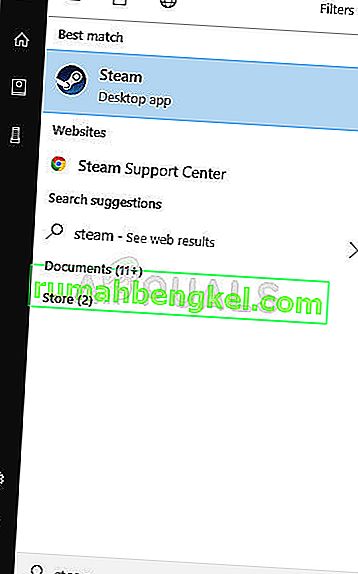
- Depois que o cliente Steam abrir, clique para abrir a guia Biblioteca na janela do Steam no menu localizado na parte superior da janela e localize a entrada Oblivion na lista.
- Clique com o botão direito no ícone do jogo na biblioteca e escolha a opção Propriedades no menu de contexto que será aberto e certifique-se de navegar imediatamente até a guia Arquivos locais na janela Propriedades e clique no botão Procurar arquivos locais.
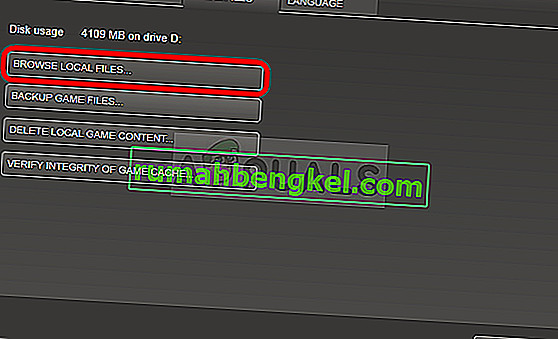
- Você também pode pesquisar o executável principal do jogo clicando no botão do menu Iniciar ou no botão de pesquisa próximo a ele e digitando Oblivion. De qualquer forma, clique com o botão direito do mouse no executável e escolha a opção Abrir local do arquivo no menu de contexto que aparecerá.
- Localize o arquivo Oblivion.exe, clique com o botão direito sobre ele e escolha a opção Propriedades no menu suspenso. Navegue até a guia Compatibilidade e desmarque as caixas dos temas visuais e entradas de composição da área de trabalho, se você puder encontrá-los.
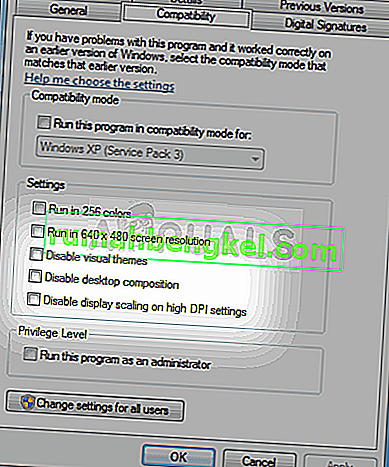
- Confirme as alterações e tente reiniciar o jogo para ver se ele ainda trava na inicialização.
Solução 4: Desinstale o Cyberlink Power DVD 5
Após verificar os logs de erros que apareciam em seu computador, um usuário percebeu que a ferramenta Cyberlink Power DVD 5 causava o problema para ele e o fez executar todo o trabalho quando na verdade o problema pode ser resolvido simplesmente desinstalando o programa.
O programa não é malware nem spam. É um software legítimo que pode ser usado para gerenciar discos e arquivos ISO, mas simplesmente causa certos problemas que se parecem com este no log de erros:
Caminho do módulo com falha: C: \ Arquivos de programas (x86) \ CyberLink \ Shared Files \ AudioFilter \ claud.ax
Tente desinstalar esta ferramenta e verifique se as falhas ainda ocorrem na inicialização:
- Em primeiro lugar, certifique-se de ter feito login com uma conta de administrador, pois não será possível desinstalar programas usando quaisquer outros privilégios de conta.
- Clique no menu Iniciar e abra o Painel de Controle procurando por ele. Como alternativa, você pode clicar no ícone de engrenagem para abrir as configurações se estiver usando o Windows 10.
- No Painel de Controle, selecione “Exibir como:” Categoria no canto superior direito e clique em Desinstalar um Programa na seção Programas.
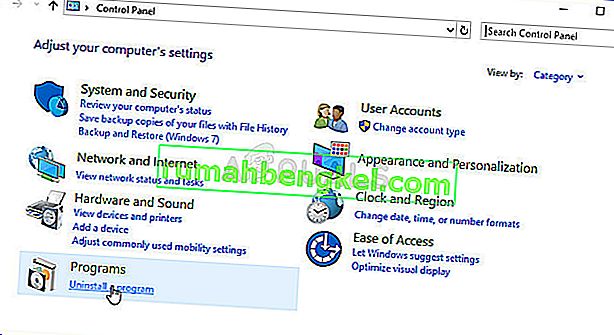
- Se você estiver usando o aplicativo Configurações, clicar em Aplicativos deve abrir imediatamente uma lista de todos os programas instalados em seu PC.
- Localize a entrada Cyberlink Power DVD 5 na lista e clique nela uma vez. Clique no botão Desinstalar acima da lista e confirme as caixas de diálogo que podem aparecer. Siga as instruções na tela para desinstalar o Cyberlink Power DVD 5 e reiniciar o computador em seguida.
Solução 5: Alterar nomes de executáveis
Em alguns casos, parecia estranho que o jogo funcionasse se os nomes dos executáveis fossem trocados um pouco. Portanto, nesta etapa, iremos alterar os nomes dos executáveis para Oblivion. A fim de fazer isso:
- Navegue até o diretório de instalação principal do jogo.
- Clique com o botão direito em “OblivionLauncher.exe” e selecione “Renomear”.

- Mude seu nome para qualquer outra coisa.
- Agora, clique com o botão direito em “Oblivion.exe” e altere seu nome para “OblivionLauncher.exe”.
- Verifique se o problema persiste.
Solução 6: Alterar o local de instalação
Em alguns casos, o erro é disparado se o usuário instalar o jogo em Arquivos de Programas e estranhamente esse erro é corrigido para alguns usuários instalando-o em “ C> Bethesda Softworks> Oblivion “. Portanto, instale o jogo no local mencionado e antes de fazer isso, passe pela segunda solução para remover completamente os arquivos de Configuração do Oblivion em Documentos porque eles não são desinstalados por padrão.









